Propaganda
Você precisa de uma lista baseada em dados da planilha 5 configurações de documento do Excel que você nunca deve esquecer de verificarQuando você escolhe um modelo do Excel ou compartilha uma planilha, ele pode conter configurações personalizadas que você não deseja que ninguém veja. Sempre verifique essas configurações. consulte Mais informação ? Excel é seu amigo!
Uma lista do Excel facilita a inserção e o rastreamento de seus dados. Hoje, abordaremos três tipos diferentes de listas que você pode adicionar às suas planilhas do Excel: listas personalizadas, listas suspensas e listas de verificação.
1. Listas personalizadas
Se você costuma usar os mesmos conjuntos de dados em suas planilhas, pode criar listas personalizadas para eles. As listas personalizadas podem incluir conjuntos de dados como nomes de departamento, clientes e faixas etárias.
Depois de adicionar uma lista personalizada a uma pasta de trabalho específica, ela também estará disponível em todas as pastas de trabalho novas e existentes. Você pode inserir sua lista diretamente na caixa de diálogo Listas personalizadas, importar sua lista de células em uma planilha ou importar uma lista de células em um intervalo nomeado.

Nosso artigo sobre criando uma lista personalizada no Excel Como criar uma lista personalizada no Microsoft ExcelVocê precisa preencher os mesmos conjuntos de dados nas planilhas do Excel? Basta criar uma lista personalizada no Excel e usar o preenchimento automático. consulte Mais informação aborda como criar listas personalizadas usando cada um desses métodos.
Você pode usar listas personalizadas para preencher um intervalo de células com sua própria lista pessoal ou para criar listas suspensas. No esse arquivo do Excel, criamos quatro listas personalizadas para uso em listas suspensas dependentes. A primeira lista do Excel, denominada Comida, determina qual das outras listas personalizadas preenche a segunda lista suspensa.
Quando você seleciona uma opção da primeira lista suspensa em Folha1, a segunda lista suspensa é preenchida com a lista personalizada associada a esse nome.

2. Listas suspensas
Todos nós já usamos listas suspensas antes, esteja você alterando as configurações em um programa de software ou preenchendo um formulário em um site Como criar uma pesquisa gratuita e coletar dados com o ExcelVocê está cansado de ter que coletar e consolidar manualmente dados de várias pessoas em sua planilha do Excel? Nesse caso, é provável que você ainda não tenha descoberto a Pesquisa do Excel. consulte Mais informação . Você também pode adicionar listas suspensas às planilhas do Excel para tornar a inserção de dados mais rápida e fácil.
As listas suspensas também ajudam a reduzir erros na entrada de dados, limitando as entradas disponíveis para um campo de entrada. Um usuário inserindo dados simplesmente seleciona uma opção em vez de digitar uma, evitando erros de digitação e erros de ortografia nos dados.
Você também pode ter várias listas suspensas que dependem uma da outra. Quando você seleciona um item em uma lista suspensa, os itens disponíveis em outra lista suspensa são alterados.
Nosso artigo sobre criando uma lista suspensa no Excel Como criar uma lista suspensa no Microsoft ExcelAprenda a criar uma lista suspensa no Microsoft Excel, além de personalizá-la e adicionar uma lista suspensa dependente. consulte Mais informação aborda como criar listas suspensas únicas e dependentes.
Aqui está o nosso exemplo de arquivo Excel onde criamos duas listas suspensas Folha1. A lista suspensa à direita depende da lista à esquerda para suas opções.

o Modelo de lista de tarefas a fazer no site da Vertex42 contém várias listas suspensas e usa formatação condicional para ações como alterar a cor do texto quando uma tarefa é concluída ou quando o Prioridade alterar. Também mostra uma barra de rolagem em uma lista suspensa quando há mais de seis opções.

3. Lista de verificação
Você usa listas de tarefas para se manter organizado? Se você usa o Excel com frequência, não precisa de outro aplicativo para suas listas de tarefas. Você pode criar listas de verificação no Excel e marcar itens. Uma lista de verificação também é útil para acompanhar o que você ainda precisa fazer na sua pasta de trabalho sem usar outro programa ou aplicativo.
Você pode até acompanhar quantos itens estão marcados e se a lista de verificação está completa. Nosso artigo sobre criando uma lista de verificação no Excel Como criar uma lista de verificação no ExcelUma lista de verificação é uma boa maneira de acompanhar tarefas ou processos. Mostraremos como fazer uma lista de verificação no Excel, uma etapa simples por vez. consulte Mais informação aborda como criar uma que fornece uma indicação visual informando se todos os itens da sua lista do Excel estão completos ou não.
Aqui está o arquivo usamos para nossa lista de verificação abaixo. Você pode estudar o que fizemos e adicioná-lo como achar melhor.
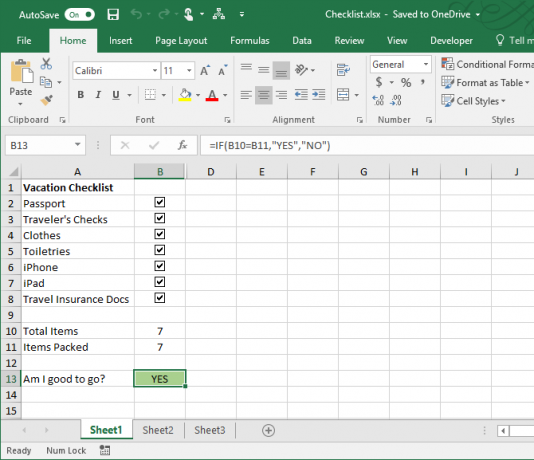
Vertex42 tem um modelo de lista de verificação para uma lista de embalagem de férias onde eles usavam listas suspensas para marcar itens. Cada caixa de seleção possui uma opção em branco e uma opção de marca de seleção.
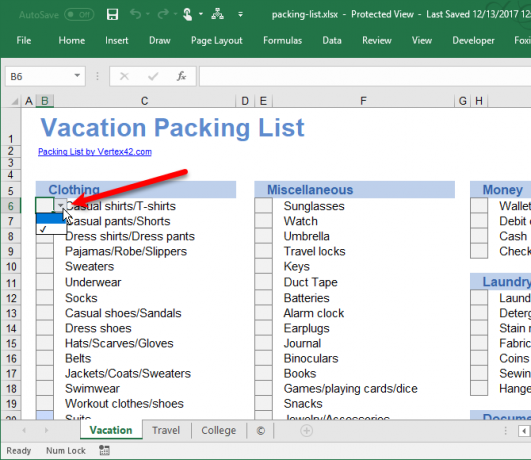
Outra maneira de criar uma lista de verificação usando listas suspensas é adicionar uma caixa em branco e uma marca de seleção a cada uma. A caixa em branco é selecionada por padrão. Quando a tarefa estiver concluída, selecione a marca de seleção na lista suspensa. Isso torna todo o texto desse item cinza e riscado.
Modelo de lista de verificação de tarefas do Vertex42 é um bom exemplo disso.
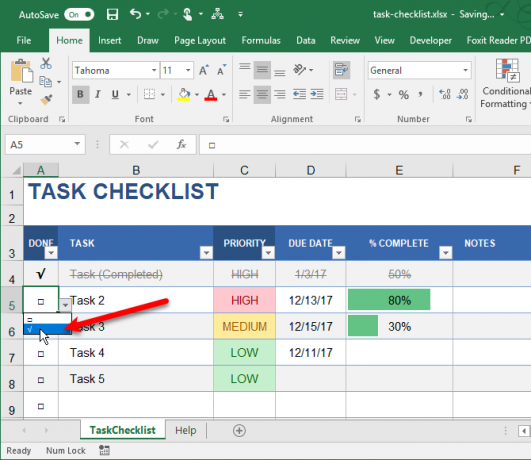
Outra maneira de desmarcar uma planilha do Excel é criar uma lista suspensa com uma marca de seleção como única opção. Marque a caixa de seleção para mostrar o item como concluído. Para desmarcar o item, selecione a célula com a marca de seleção na lista suspensa e pressione Excluir. Somente a marca de seleção é removida. A lista suspensa permanece e você pode selecionar a marca de seleção novamente para marcar o item como concluído.
O Vertex42 demonstra esse método em suas Modelo de itens de ação.
As opções são infinitas
Os diferentes tipos de listas no Excel podem facilitar sua vida. Use listas personalizadas para conjuntos de dados que você usa repetidamente, listas suspensas ao criar formulários para coletar dados e listas de verificação como listas de tarefas.
Como você usa listas em suas planilhas? Compartilhe suas idéias e sugestões da lista do Excel nos comentários abaixo.
Crédito de imagem: Rawpixel /Depositphotos
Lori Kaufman é uma escritora técnica freelancer que mora na área de Sacramento, CA. Ela é uma nerd de gadgets e tecnologia que gosta de escrever artigos de instruções sobre uma ampla variedade de tópicos. Lori também adora ler mistérios, pontos cruzados, teatro musical e Doctor Who. Conecte-se com Lori no LinkedIn.